لا يهتم معظم الأشخاص بـ خطوط الطول والعرض لتحديد الموقع. ومع ذلك، لا تزال هذه طريقة مؤكدة لتحديد الموقع الدقيق للموقع عندما تكون الدقة مهمة.
تتيح لك خرائط Google العثور على موقع ثم إظهار خطوط الطول والعرض الخاصة به. يمكنك أيضًا إدخال الإحداثيات مباشرة للعثور على مكان. سواء كنت تستخدم خدمة الخرائط الشائعة على الويب أو جهازك المحمول، فإليك كيفية استخدام خطوط الطول والعرض في خرائط Google.
حول خطوط الطول والعرض في خرائط Google
إليك بعض الأشياء التي يجب وضعها في الاعتبار عند تحديد باستخدام إحداثيات GPS لخط العرض وخط الطول في خرائط جوجل :
ابحث عن خط الطول وخط العرض لموقع ما
يمكنك الحصول على خط الطول وخط العرض لأي موقع في خرائط Google بسرعة على الويب أو على جهازك المحمول.
احصل على الإحداثيات على الويب
هناك عدة طرق مختلفة للحصول على الإحداثيات على موقع خرائط Google.
انقر مرة واحدة على الموقع لعرض نافذة منبثقة في الأسفل تعرض المعلومات الأساسية بالإضافة إلى خط الطول وخط العرض. حدد أي معلومات في النافذة لفتح الشريط الجانبي على اليسار، حيث يمكنك الحصول على مزيد من التفاصيل أو الاتجاهات أو أضف عملك.
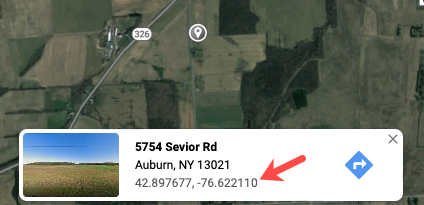
انقر بزر الماوس الأيمن فوق أحد المواقع لعرض مربع منبثق مختلف. يعرض لك هذا أيضًا الإحداثيات ولكنه يوفر لك طريقة لاتخاذ إجراء سريع مثل الحصول على الاتجاهات أو البحث في مكان قريب أو قياس المسافة. يمكنك أيضًا نسخ الإحداثيات إلى الحافظة الخاصة بك عن طريق تحديدها في القائمة المنبثقة.
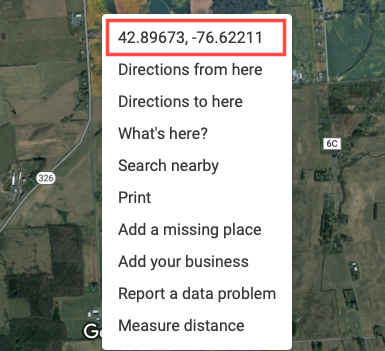
احصل على الإحداثيات في تطبيق الهاتف المحمول
لمعرفة خط الطول وخط العرض لموقع ما في تطبيق خرائط Google للجوال، ما عليك سوى إسقاط دبوس. افتح خرائط Google وانقر أو اضغط مع الاستمرار على إسقاط دبوس.
في نظام التشغيل Android، ستشاهد الإحداثيات في مربع البحث في الجزء العلوي. يمكنك التمرير سريعًا من الأسفل للحصول على مزيد من التفاصيل وعرض خطوط الطول والعرض هناك..
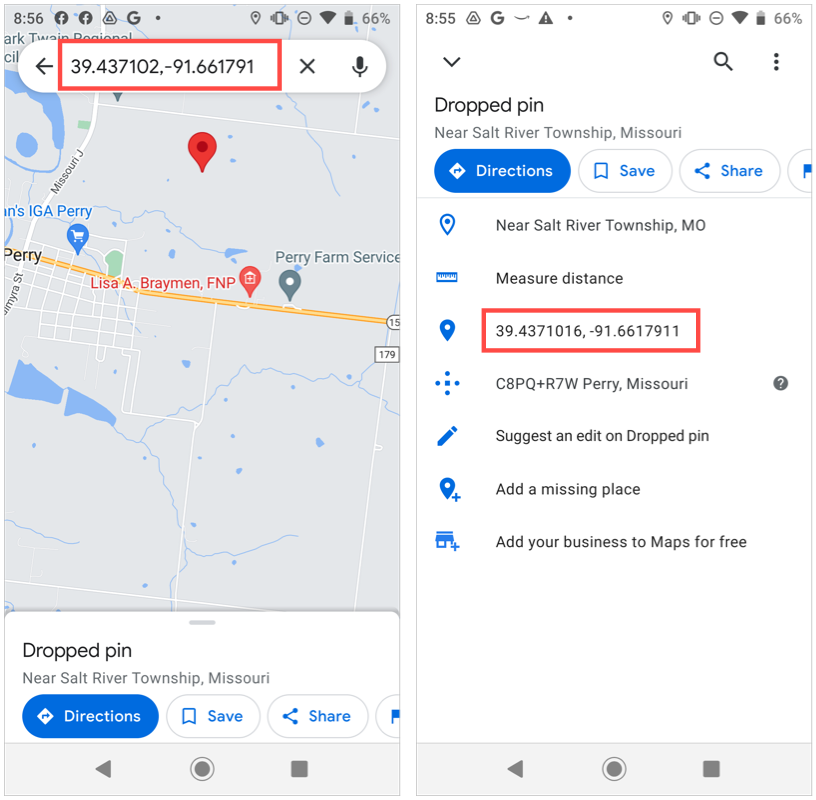
على iPhone، اسحب لأعلى لعرض التفاصيل في الأسفل، وسترى الإحداثيات.
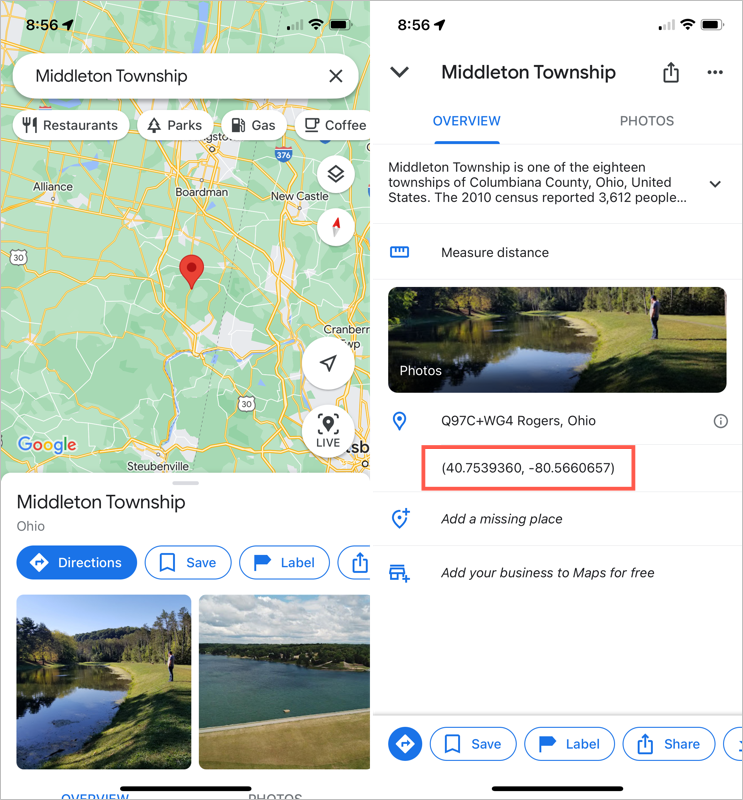
على أي من الجهازين، حدد خط الطول وخط العرض في تفاصيل الموقع بالأسفل لوضع الإحداثيات في الحافظة الخاصة بك.
ابحث عن موقع بخط الطول وخط العرض
إذا كنت obtain the خطوط الطول والعرض تبحث عن موقع، فيمكنك البحث عنه في خرائط Google. وبعد ذلك، استخدم الميزات المضمنة للحصول على الاتجاهات أو المزيد من التفاصيل.
البحث عن موقع على الويب
أدخل الإحداثيات (خط العرض أولاً) في شريط بحث أعلى الجانب الأيسر من خرائط Google واضغط على زر بحث . ستشاهد بعد ذلك الموقع المرسوم على الخريطة على اليمين كدبوس أحمر مع تفاصيل إضافية للموقع في الشريط الجانبي على اليسار.
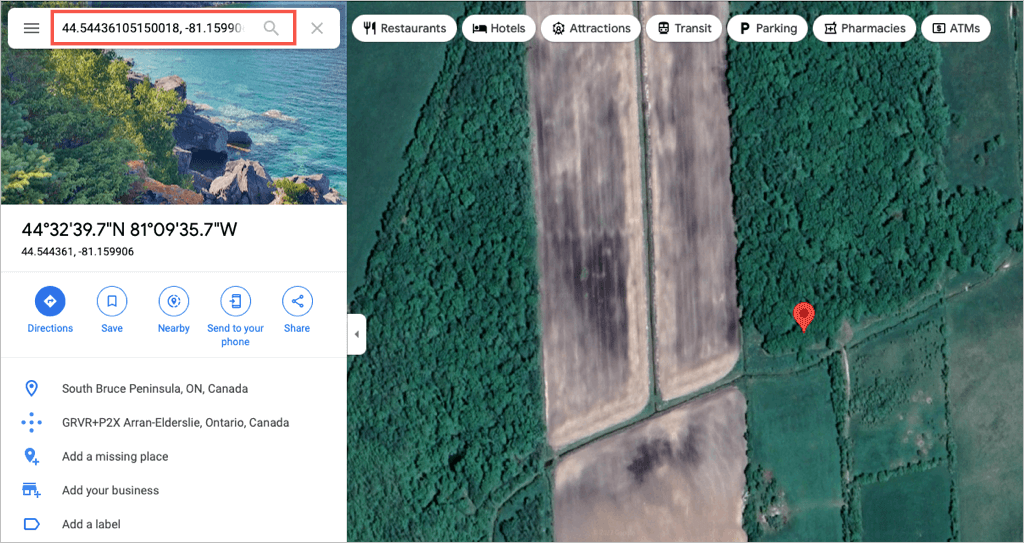
ابحث عن موقع في تطبيق الهاتف المحمول
يعمل البحث عن موقع باستخدام خطوط الطول والعرض في تطبيق خرائط Google بنفس الطريقة على نظامي التشغيل Android وiOS.
أدخل الإحداثيات في مربع بحث أو انقر واختر لصق لإدراج الإحداثيات التي نسختها إلى الحافظة الخاصة بك. ثم حدد زر بحث الموجود على لوحة المفاتيح للعثور على الموقع. سترى الدبوس المسقط يشير إلى المكان.
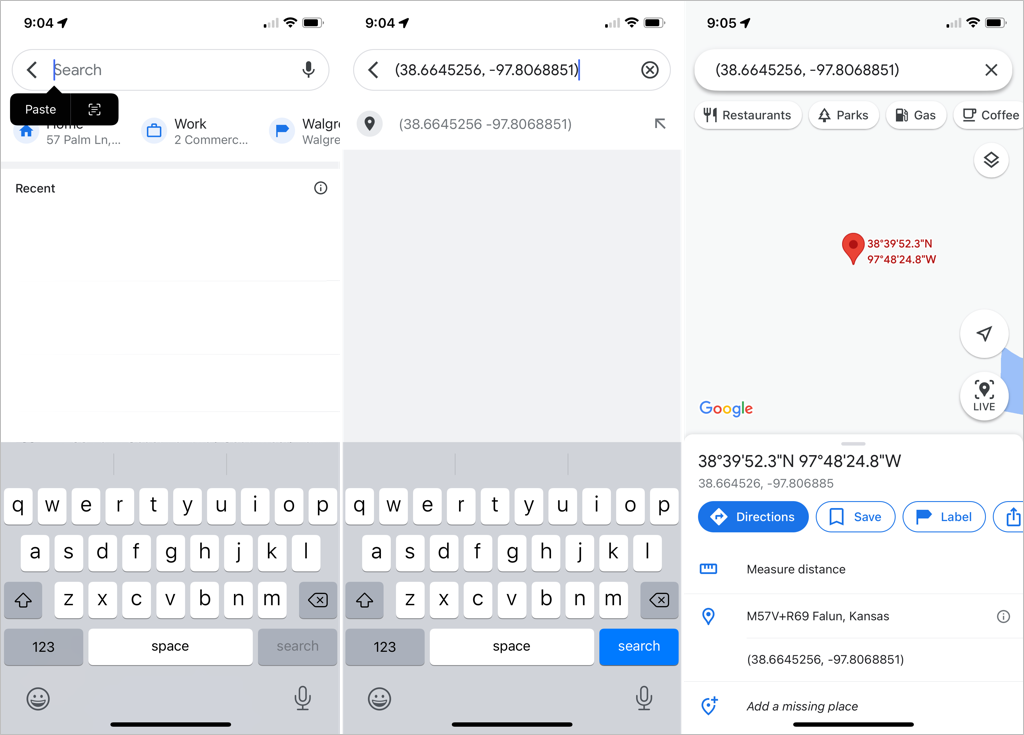
إذا كنت تريد تحديد الموقع بدقة، فما عليك سوى استخدام خطوط الطول والعرض في خرائط Google. لمزيد من المعلومات حول خرائط Google، ألقِ نظرة على كيفية عرض سجل موقعك أو كيفية يرى لك سجل البحث.
.